Excel : comment utiliser RECHERCHEV avec des nombres stockés sous forme de texte
Vous pouvez utiliser la syntaxe suivante pour utiliser une fonction RECHERCHEV dans Excel afin de rechercher un nombre stocké sous forme de texte dans une plage où les nombres sont stockés sous forme de nombres ordinaires :
=VLOOKUP(VALUE(E1), A2:B11, 2, FALSE)
Cette formule particulière recherche le nombre dans la cellule E1 (dans laquelle cette valeur est enregistrée sous forme de texte) dans la plage A2:B11 et renvoie la valeur correspondante dans la deuxième colonne de la plage.
Notez que cette formule utilise la fonction VALEUR pour convertir une chaîne de texte qui représente un nombre en valeur numérique.
L’exemple suivant montre comment utiliser cette syntaxe dans la pratique.
Exemple : Comment utiliser RECHERCHEV avec des nombres stockés sous forme de texte
Supposons que nous ayons l’ensemble de données suivant dans Excel qui contient des informations sur les ventes réalisées par divers employés d’une entreprise :
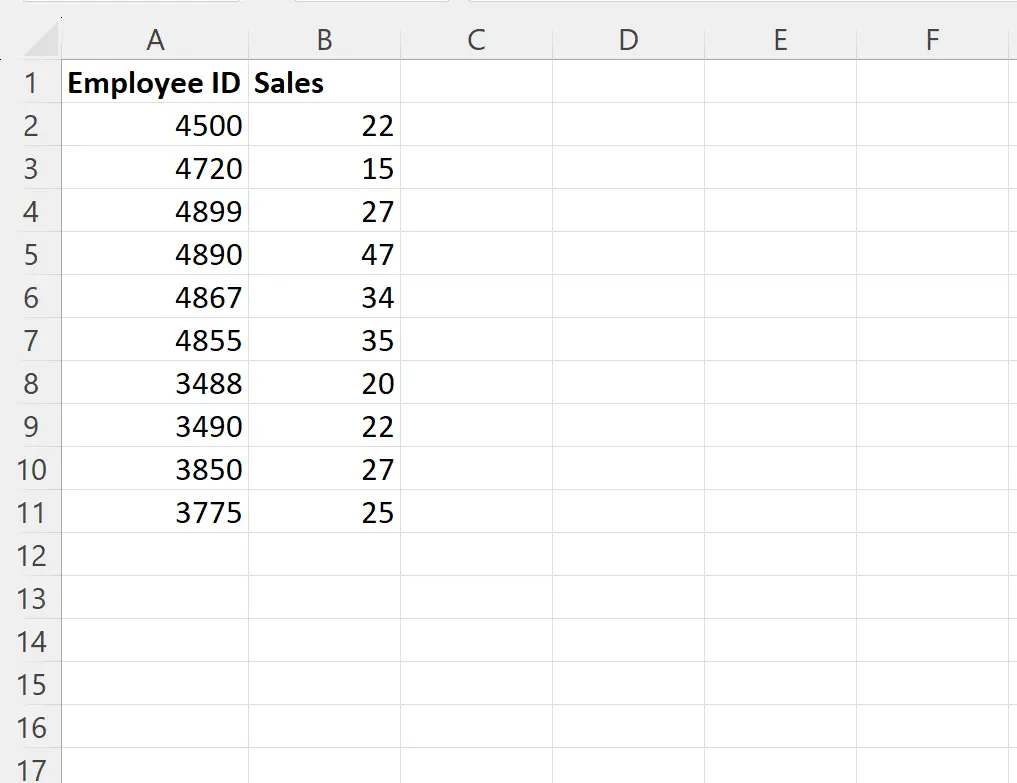
Supposons maintenant que nous souhaitions rechercher le numéro d’employé 3490 et renvoyer la valeur des ventes correspondante.
Supposons toutefois que cette valeur d’ID soit stockée sous forme de texte dans Excel.
Supposons que nous essayions d’utiliser la fonction RECHERCHEV suivante pour rechercher cette valeur :
=VLOOKUP(E1, A2:B11, 2, FALSE)
La capture d’écran suivante montre comment utiliser cette formule en pratique :
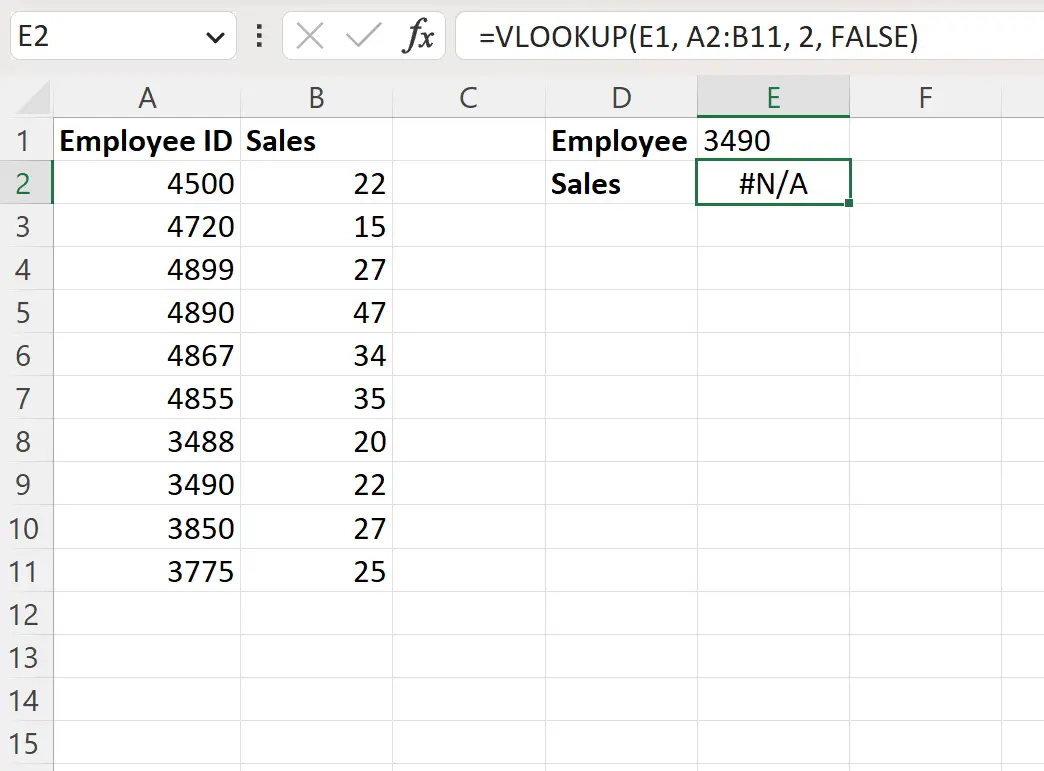
En conséquence, nous recevons #N/A car la valeur dans la cellule E1 est stockée sous forme de texte.
Pour contourner ce problème, nous devons utiliser la fonction VALEUR au sein de la fonction RECHERCHEV :
=VLOOKUP(VALUE(E1), A2:B11, 2, FALSE)
La capture d’écran suivante montre comment utiliser cette formule en pratique :
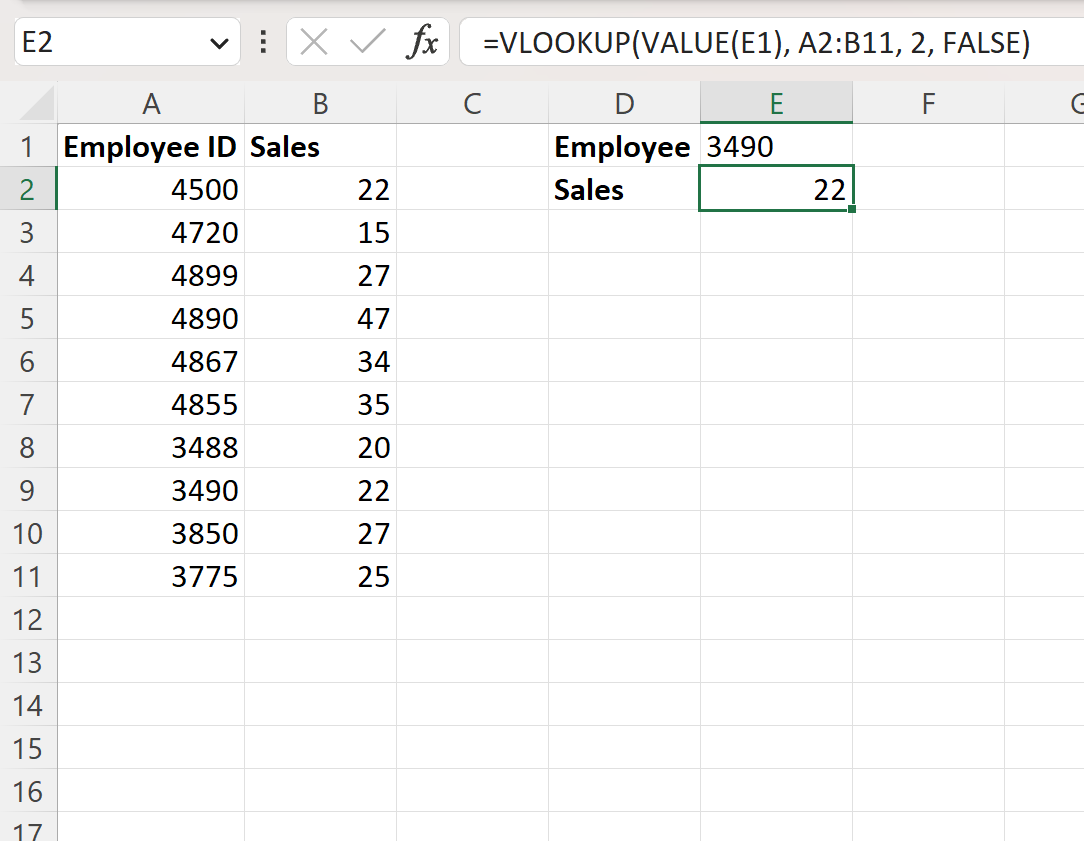
La formule renvoie correctement une valeur de 22 , qui correspond à la valeur des ventes associée au numéro d’employé 3490 .
Si vous vous trouvez dans le scénario inverse dans lequel la valeur de recherche est stockée sous forme de nombre mais les nombres de la plage sont stockés sous forme de texte, vous pouvez utiliser la formule suivante :
=VLOOKUP(TEXT(E1,0), A2:B11, 2, FALSE)
La fonction TEXT convertit la valeur de recherche en valeur de texte, puis effectue la RECHERCHEV.
Ressources additionnelles
Les didacticiels suivants expliquent comment effectuer d’autres opérations courantes dans Excel :
Excel : comment comparer deux listes à l’aide de RECHERCHEV
Excel : utilisez RECHERCHEV pour renvoyer plusieurs valeurs horizontalement
Excel : Comment utiliser RECHERCHEV par date
